Bandicam Mac
A Bandicam az egyik legnépszerűbb képernyőrögzítő a Windows számára, amely játékokat, a számítógép képernyőjét és bármilyen külső eszközt, például telefont vagy webkamerát képes rögzíteni. Mac-en azonban nem érhető el. Tehát ennek a cikknek az a célja, hogy bemutassa a legjobb Bandicam Mac alternatívát, és tudassa veled, hogyan kell használni.

Bár a Bandicam nem működik Mac-en, rengeteg alternatíva van a Bandicam for Mac-felhasználók számára. A Bandicam for Mac legnépszerűbb alternatívája Blu-ray főképernyő-felvevő amely Mac és Windows rendszerekhez is elérhető. A szakemberek a képernyő rögzítésére, oktatóvideók, játékvideók, TV -műsorok vagy zene készítésére és még sok másra használhatják.
A Blu-ray Master Screen Recorder négy fő móddal rendelkezik:
Ezzel az eszközzel a felhasználók kihasználhatják annak szerkesztési funkcióit, például a valós idejű rajzolást, videók vágását / vágását, egérkattintásos effektusokat, webkamerás fedvényeket és még sok mást. Ingyenesen letöltheti Mac-jére, és gond nélkül elvégezheti a képernyőfelvételt.
Először töltse le a Blu-ray Master Screen Recorder alkalmazást a fenti Ingyenes letöltés gombra kattintva azonnali letöltéshez. Ezután telepítse és indítsa el a Mac-en.
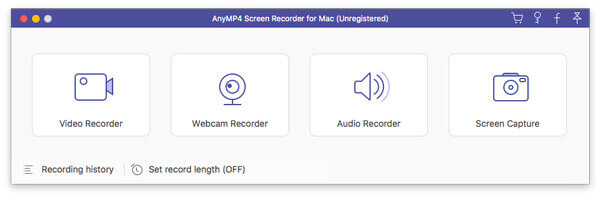
Videók rögzítéséhez ki kell választania a Videó mód a fő felületen.
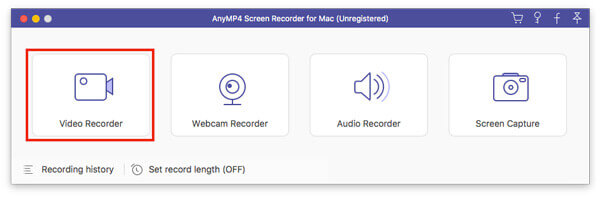
Ezután be kell állítania a felvételi területet. Rögzítheti Mac teljes képernyőjét, vagy választhat egy adott régió rögzítését.
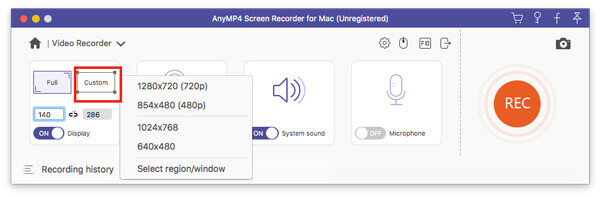
A webkamera felvételeit felveheti felvételébe a Kamera opció engedélyezésével. Ha rögzítenie kell a hangot a rendszer hangjából, egyszerűen kapcsolja be a Rendszer Sound választási lehetőség. Ha hozzá szeretné adni a hangját a felvételhez, kapcsolja be a Mikrofon opciót.
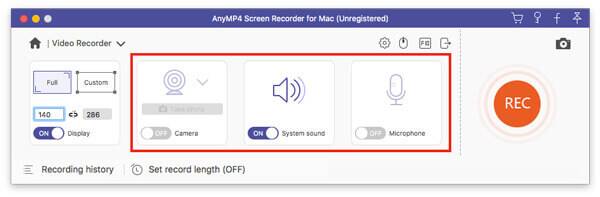
Ezután kattintson a REC gombot a felvétel megkezdéséhez. Ezután megjelenik egy ablak, amely megmutatja a program vezérlésének gyorsbillentyűit. Igényeinek megfelelően megváltoztathatja a gyorsbillentyűket.
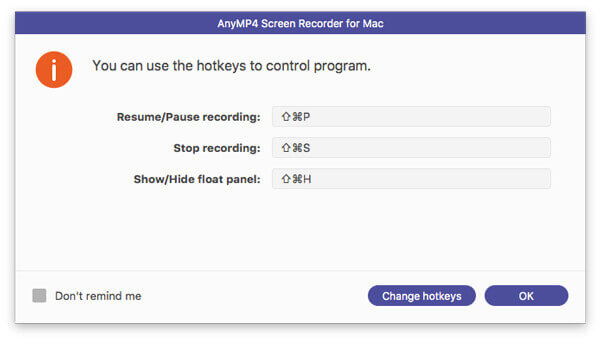
Felvétel közben a fényképezőgép ikonjára kattintva képernyőképet készíthet a Mac képernyőjéről.

A program lehetővé teszi a valós idejű rajz készítését a toll ikonra kattintva.

Rajzolhatja a szegélyt, a vonalat, a nyilakat vagy más alakzatokat, hozzáadhatja a kommentárokat és a kiemeléseket, valamint még többet.
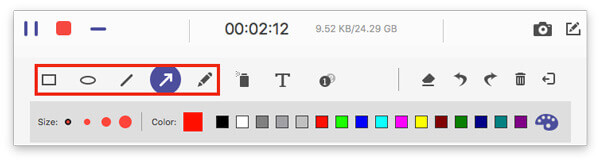
A felvétel befejezése után kattintson a gombra megáll gombot a befejezéséhez. Ekkor megjelenik az előnézeti ablak, ahol megtekintheti vagy kivághatja a videót. Ha elégedett az eredménnyel, kattintson a gombra Megtakarítás gombra kattintva exportálhatja Mac számítógépére.
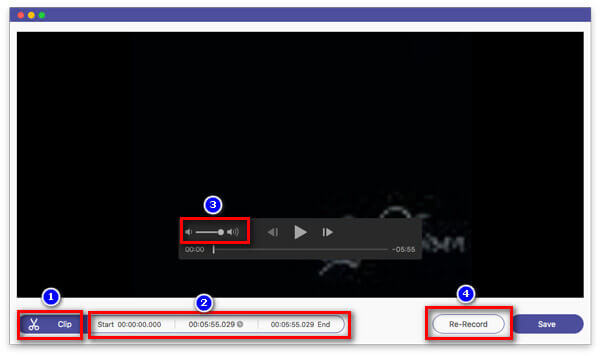
A rögzített videók megoszthatók a YouTube-on, a Vimeo-ban, a Facebook-on és még sok más oldalon. Egyébként fel is használhatja rögzítse a VR játékmenetet kiváló minőségű, vagy tegye a PowerPointot a videóba könnyedén.
A Bandicam működik Mac-en?
Nem. A Bandicam csak Windows PC-n működik. Nincs Bandicam for Mac, mint alkalmazás.
A Bandicam szabadon használható?
Letöltheti az ingyenes verzióját, hogy a képernyőn megjelenítse a képernyőt a számítógépén. Az ingyenes verzióban azonban van vízjel. Ha meg akar szabadulni a vízjeltől, licencet kell vásárolnia. Ezenkívül az ingyenes verzió csak 10 perces videók rögzítését támogatja.
Van-e időkorlát a bandicam számára?
Az ingyenes verzió esetében a felvétel időtartama 10 perc. A regisztrációs verzióhoz korlátlan ideig rögzíthet.
A Bandicam biztonságos?
Ha letölti a Bandicam webhelyét a hivatalos weboldaláról, teljesen biztonságos a használata, és nem tartalmaz olyan rosszindulatú programot, amely károsíthatja a számítógépet. De ha nem hivatalos kiadásokból kapja, akkor óvatosnak kell lennie.
A Bandicam hagy vízjelet?
Amikor a képernyőt a próbaverzióval rögzíti, akkor a felvett videókkal előáll a vízjel. A Bandicam vásárlásakor nem lesz vízjel.
A képernyőrögzítő program szintén elengedhetetlen eszköz a Mac felhasználók számára. Bár a Bandicam nem érhető el Mac-en, sok képernyőfelvevő elég jól működik a macOS-szal. A Bandicam for Mac alternatívái közül a Blu-ray Master Screen Recorder a legerősebb és legátfogóbb képernyőfelvevő alkalmazás, amely képes teljesíteni a képernyő, videó, audio és webkamera felvétel összes igényét. Eközben kiváló minőségű videókat vagy hangokat képes előállítani MP4, MOV, FLV, MP3 vagy bármely más népszerű formátumban.
Több Reading
A CamStudio Screen Recorder átfogó bemutatása
A CamStudio képes rögzíteni az összes képernyő- és hangtevékenységet a számítógépén. További információt szeretne megtudni? Olvassa el ezt a cikket, és megkapja a útmutatást.
Minden, amit tudnia kell a DU Screen Recorderről
A DU Screen Recorder egy szép alkalmazás videofelvételek készítéséhez a képernyőn. Mielőtt kinyitná a pénztárcáját, jobb, ha elolvassa a bevezetésünket és alaposan áttekinti.
[Megoldva] Hogyan készítsünk képernyőt / hangfelvételt a QuickTime segítségével
A QuickTime rögzítheti a képernyőt vagy a hangot? Valójában a QuickTime képernyő-felvevőként is működik, amely segítségével képernyőt vagy hangfelvételt készíthet Mac számítógépén.
A Bandicam javítása Nem sikerült inicializálni a kodeket
A Bandicam „A kodek inicializálása sikertelen” hibaüzenetet kért. Itt bemutatjuk az átfogó megoldásokat arra vonatkozóan, hogyan lehet kijavítani a Bandicam kodek-problémáját.